最后更新于2019年6月15日
如果您正在为客户端或任何类型的具有多个用户(或两者都有!)的站点构建WordPress站点,则需要一种简单的方法来控制每个用户在站点上具有的确切权限。
例如,您可能不希望给普通用户访问安装插件,我怀疑您是否希望允许非技术客户端直接编辑主题文件。
这就是为什么控制网站上不同用户可以访问的内容以及他们可以采取的操作非常重要的原因。 WordPress包括用户角色和功能的系统。
在这篇文章中,我将首先定义这些术语,并浏览每个WordPress站点的默认角色和功能。然后,我将向您展示如何修改这些默认角色或使用自定义功能创建自己的角色,以便更好地控制您的网站。
什么是WordPress的角色和能力?
让我们定义用户角色和功能。
功能是用户可以采取的特定操作。这些都是个人能力的例子:
- 发布职位
- 查看私人信息
- 编辑帖子
- 激活插件
- 安装主题
- 适度的评论
默认情况下,WordPress包含62种不同的功能,涵盖所有核心WordPress功能。
另一方面,角色是可以分配给实际用户帐户的功能集合。
您可以将其视为一种层次结构:
为每个用户帐户分配一个角色,该角色定义一组允许的功能。
在GoWP,我们通过白标服务帮助代理商和网络专业人士管理,保护和更新客户的WordPress网站。让我们来解决头痛问题,让您专注于重要的事情 – 发展您的业务!
Go GoWP,拓展您的业务
默认WordPress用户角色和功能
默认情况下,常规WordPress安装包括五个默认角色:
- 管理员角色
- 编辑角色
- 作者角色
- 贡献者角色
- 订阅者角色
还有第六个用户角色 – 超级管理员角色 – 仅适用于WordPress多站点安装。
此外,WordPress包含上述62种默认功能,涵盖所有核心WordPress功能。
您可以在WordPress Codex功能与角色表中查看默认功能的完整列表以及它们分配给哪些角色:
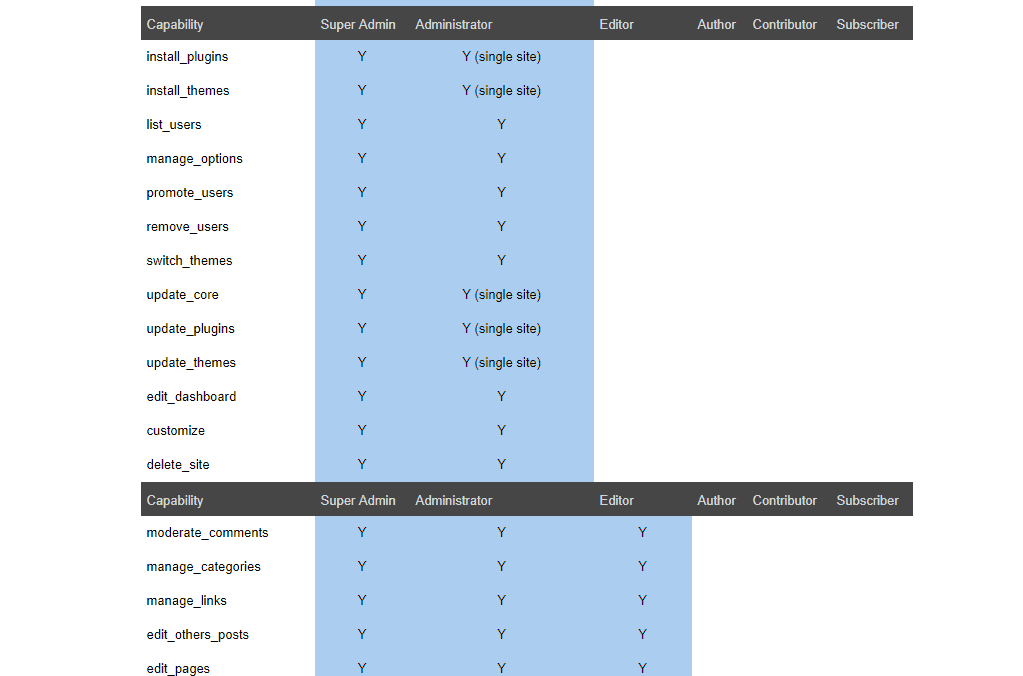
尽管如此,您的网站可能会有更多的角色和功能
除了这些默认值,一些插件还将创建自己的角色和/或功能。
例如,WooCommerce为以下用户添加了用户角色:
- 商店管理员
- 顾客
以及管理产品,订单等的许多相关功能。
其他添加详细功能的插件可能具有自己的功能,可能还有角色。
如何在WordPress站点上设置用户的角色
要编辑用户角色,请单击仪表板中的“用户”选项卡,然后编辑要定位的用户。
然后,向下滚动到Role下拉列表并选择要应用于该用户的用户角色:
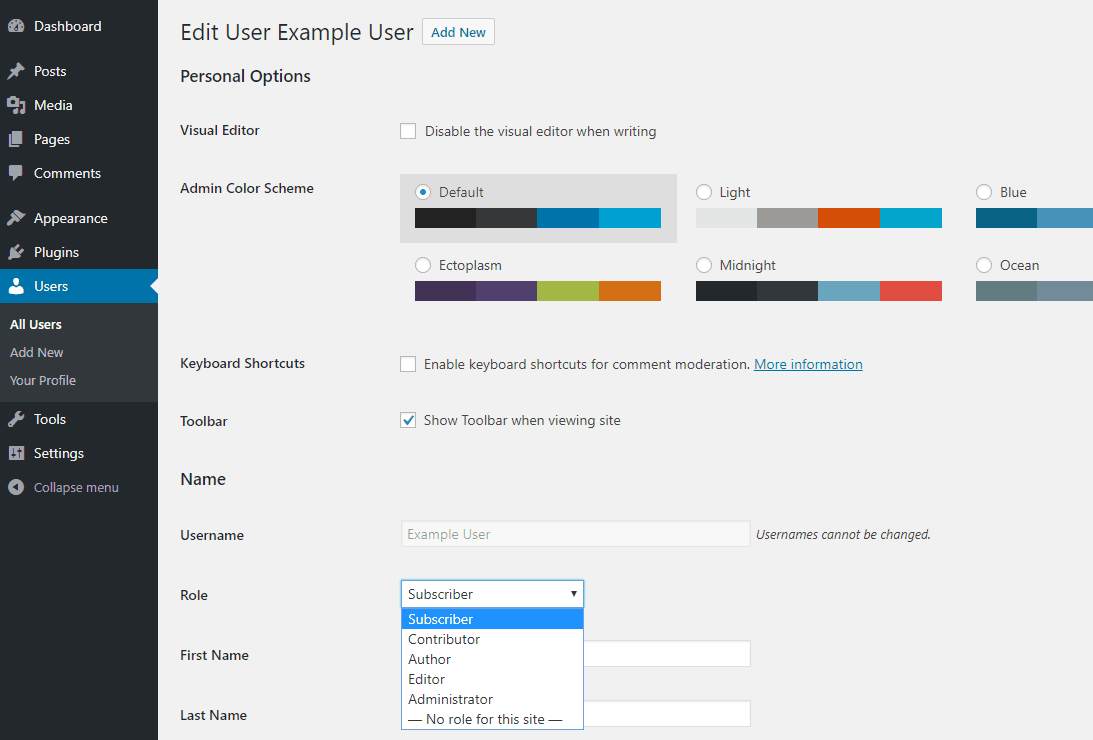
如果您允许公开注册,您还可以转到设置→常规,更改应用于您网站上新用户的默认角色:

如何创建WordPress角色和/或编辑功能
既然您已经了解了哪些角色和功能,那么让我们了解如何实际开始操作角色和功能来创建自己的自定义用户访问权限。
与WordPress方式一样,您可以使用插件或使用自己的自定义代码执行此操作。
我将从插件方法开始,因为它更易于访问和灵活,但我还将向您展示代码如何在以后工作。
使用用户角色编辑器管理角色和功能
用户角色编辑器是一个流行的免费插件,为您提供以下图形界面:
- 创建新角色和自定义用户角色
- 编辑与任何角色关联的功能(包括默认的WordPress角色)
该插件还允许您为单个用户分配多个用户角色,以及为特定用户帐户分配功能,这开辟了一些有趣的用途。
安装并激活插件后,以下是如何实际使用它:
第1步:选择您要编辑的角色(或创建自己的角色)
要访问插件的界面,请转到用户→用户角色编辑器。
在那里,您可以:
- 从顶部的下拉列表中选择现有角色
- 单击右侧的“添加角色”按钮创建新角色
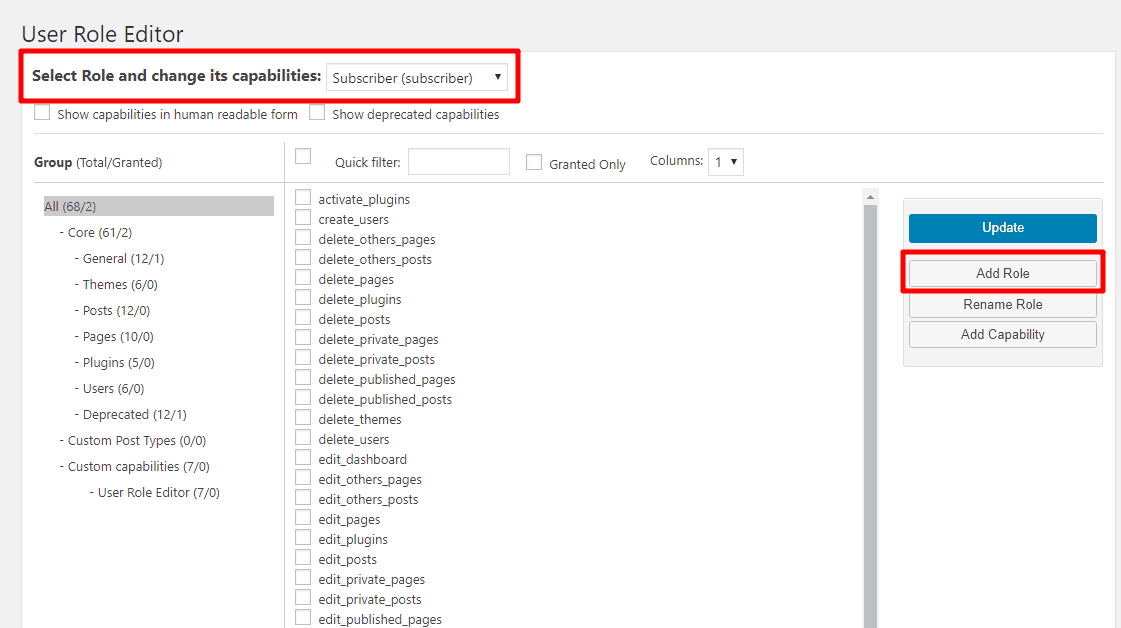
如果您选择创建自己的角色,则需要提供:
-
角色名称(ID):全部小写,没有空格或数字。
-
显示角色名称:可以使用常规文本。这是编辑用户时“角色”下拉列表中显示的内容。
您还可以选择复制现有角色的功能。如果选择“无”,则新角色将无法启动任何功能。
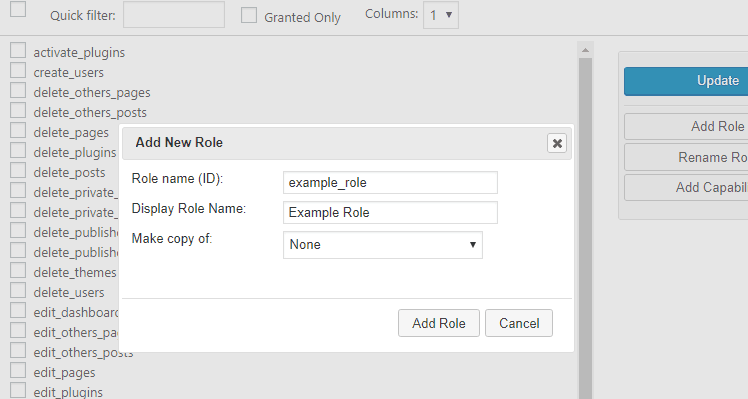
第2步:添加或删除角色功能
选择要编辑的角色后,只需使用复选框列表分配希望该角色有权访问的功能。
有效使用此界面的一些提示是:
-
以人类可读形式显示功能使得查看每个功能实际执行的功能变得更加简单。
- 左侧的“组”选项可让您快速跳至特定功能。如果您的插件添加了任何功能,您还会将每个插件视为一个唯一的组。
-
Granted Only仅允许您过滤角色实际有权访问的功能。
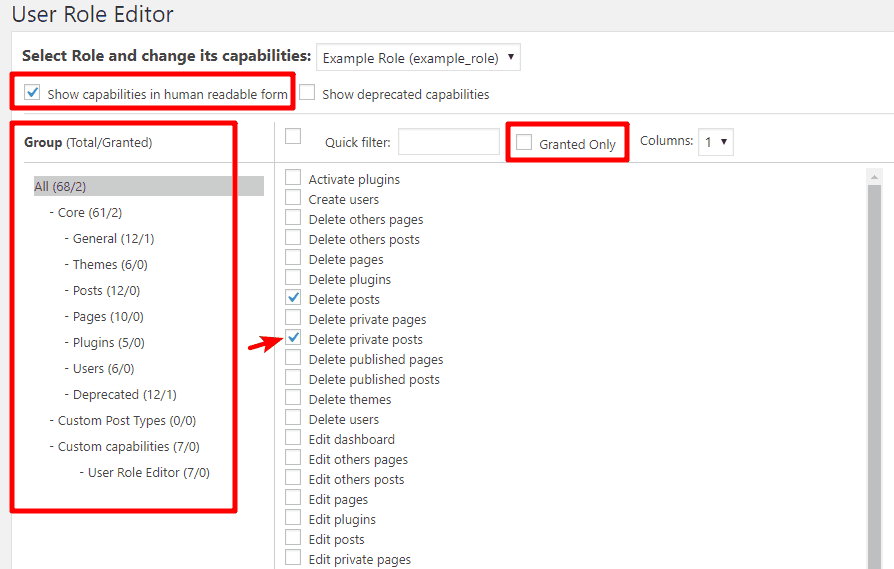
完成后,请务必点击“更新”。
两个其他有用的用户角色编辑器功能
除了核心用户角色和功能管理之外,用户角色编辑器还包括在编辑用户配置文件时可以访问的另外两个有用功能。
您可以:
- 将多个角色分配给单个用户帐户
- 根据每个用户编辑功能。这使您可以控制特定用户可以访问的内容,而无需为该用户创建特殊角色。
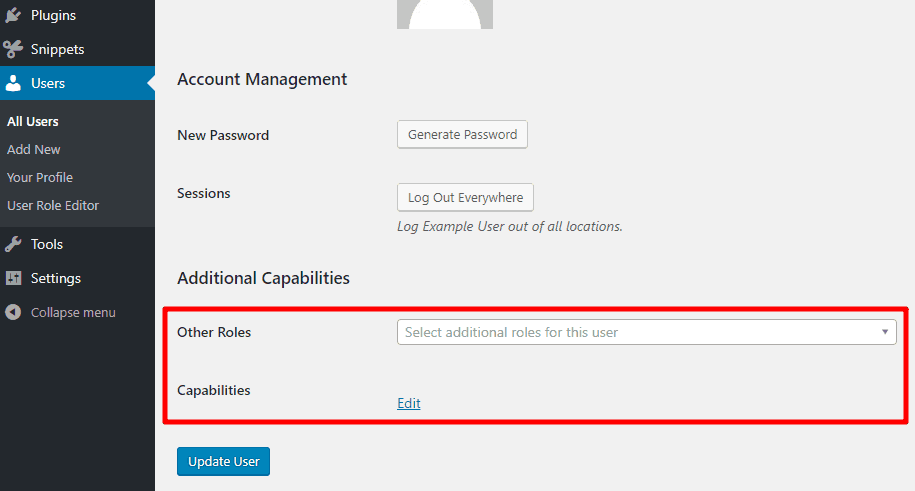
第二个功能特别有用,因为它使WordPress的用户权限系统更像Drupal的系统(CMS通常被认为具有更灵活的用户权限系统)。
使用代码管理角色和功能
如果用户不太友好,使用您自己的代码片段添加新角色也相当简单。这是您的能力经理。
要做到这一点,你:
- 使用add_role函数注册并添加新角色
- 使用数组定义分配给该角色的功能
我喜欢使用像Code Snippets这样的插件来执行此操作,因为它可以保持一切干净,但您也可以使用子主题的functions.php文件。
以下是它查找名为Example的角色的方式:
$ result = add_role('example',__(
'示例'),
阵列(
'edit_posts'=> true,//让用户编辑自己的帖子
'edit_pages'=> true,//允许用户编辑页面
)
);
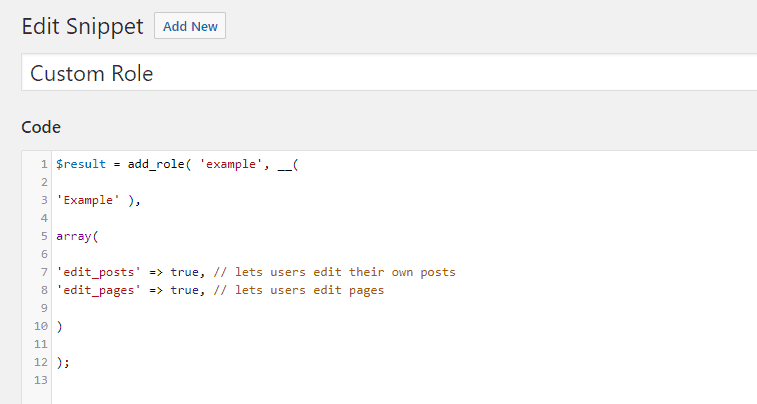
如果未在数组中定义功能,则默认为false。但是,你仍然会看到一些开发人员明确将功能设置为false。
保存代码段后,您就可以将新角色分配给用户:
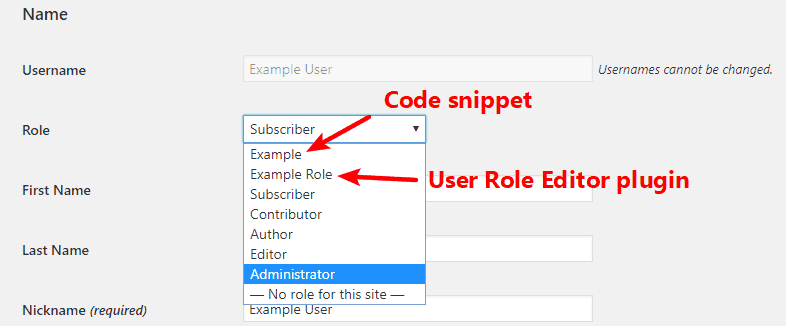
有关如何使用WordPress角色和功能的可操作提示
此时,您应该非常了解如何在WordPress站点上创建新用户角色和操作角色/用户功能。
但你可能仍在疑惑,“这些知识如何帮助我建立一个更好的WordPress网站?”
为此,我想给你一些可行的提示。
为您的客户创建自定义角色(对于客户端站点)
如果您正在为客户构建WordPress网站,您应该学会喜欢角色和功能。
您可能希望您的客户端具有比默认编辑器角色更多的功能,但功能少于完整管理员(WordPress管理员角色)。
为此,请创建管理员角色的副本,但删除客户端可能会使用的功能。
例如,与以下内容相关的功能:
- 插件
- 编辑代码
- 主题
这里没有严格的规则手册 – 最适合您的情况和客户的知识水平。
授予某些用户访问私有内容的权限
WordPress包含将帖子,页面和自定义帖子类型设为私有的核心功能。但是,默认情况下,只有管理员和编辑者才能看到该私人内容。
通过使用以下功能:
- read_private_posts
- read_private_pages
- read_private_products(在WooCommerce商店)
您可以创建轻量级私有内容,而无需插件。
在GoWP,我们通过白标服务帮助代理商和网络专业人士管理,保护和更新客户的WordPress网站。让我们来解决头痛问题,让您专注于重要的事情 – 发展您的业务!
Go GoWP,拓展您的业务
更多地控制多作者博客
如果您正在运行多作者博客,那么您可能希望为用户提供编辑角色,以便他们可以帮助解决其他用户撰写的帖子。但是,默认情况下,编辑者可以管理除帖子之外的页面。
您可能不希望这样,这就是为什么创建一个只能具有常规帖子功能的更有限的编辑器角色会有所帮助的原因。
结束WordPress的角色和能力
WordPress的角色和功能是使WordPress成为一个成熟的内容管理系统的重要组成部分,而不是像过去那样的博客系统。
作为网站所有者,只要掌握了角色和功能,您就可以精确控制客户或用户可以访问的内容。这意味着一个更安全,功能更强大的WordPress网站!
有关于WordPress角色或功能的任何其他问题吗?发表评论我们会尽力帮忙。
指南:什么是WordPress用户角色和功能,以及如何使用它们?
3.7(74.29%)7投票
